Возможность взглянуть на свое запястье, чтобы просмотреть любые входящие уведомления, является достаточной причиной, чтобы подумать о приобретении умных часов. Тем не менее, в вашем распоряжении есть множество других преимуществ. Например, помимо возможности отслеживать свои тренировки, вы также можете отслеживать сон с помощью Google Pixel Watch и практически любых других современных смарт-часов или фитнес-трекеров.
Как отслеживать сон с помощью Google Pixel Watch
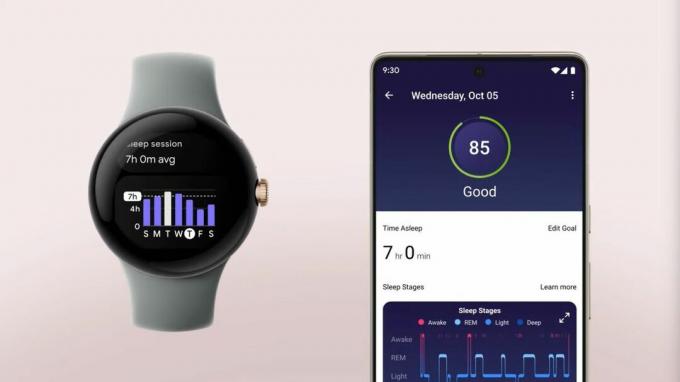
Вы можете быть удивлены, узнав, что если вы хотите отслеживать сон с помощью Гугл Пиксель Часы, на самом деле вам ничего не нужно делать. Единственным исключением является то, что вам нужно пройти и убедиться, что приложение Fitbit правильно настроено, что делается при первой настройке Pixel Watch.
В соответствии с Страница поддержки Fitbit, Pixel Watch «автоматически определят ваш сон, когда вы ложитесь спать с устройством». Также рекомендуется, чтобы ремешок Pixel Watch был плотным, но не слишком тугим или слишком свободным. В противном случае собранная информация может быть неточной.
Наконец, Гугл рекомендует что для того, чтобы ваши Pixel Watch точно отслеживали сон в течение всей ночи, вам необходимо зарядить их как минимум на 30%. Благодаря возможности быстрой зарядки Pixel Watch вы сможете достичь 50% примерно за 30 минут. Но вы также можете бросить свои часы на зарядное устройство, прежде чем положить голову на подушку.
Как настроить ночной режим на Pixel Watch
Что-то, что вы, возможно, захотите рассмотреть при попытке отслеживать сон с помощью Pixel Watch, — это включить режим сна. Это отдельно от Режим сна найдено на лучшие телефоны Android но достигает аналогичной цели. Если этот параметр включен, ваш дисплей будет отключен, а все входящие уведомления будут приостановлены до тех пор, пока вы не выключите ночной режим.
1. Разбудите свои часы Pixel.
2. Проведите вниз на циферблате, чтобы открыть панель быстрых настроек.
3. Нажмите Режим сна (луна и звезды) икона.
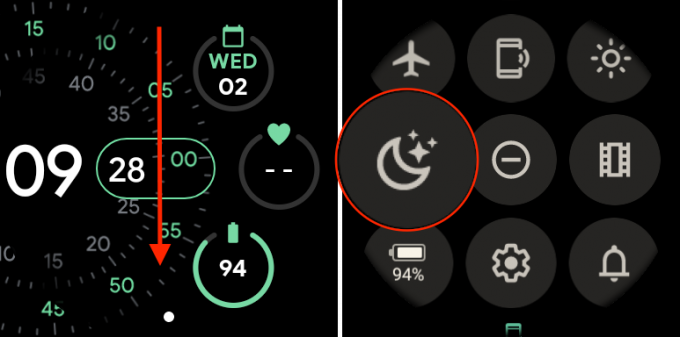
4. Прокрутите вниз и коснитесь ХОРОШО кнопка.
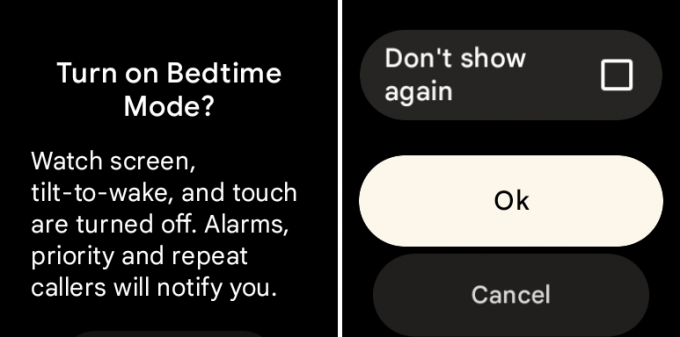
К сожалению, не похоже, что Google не предоставляет никаких вариантов автоматического включения режима сна. Он также не связан с функцией «Режим сна» в «Цифровом благополучии» на вашем телефоне. Мы надеемся, что это изменится в будущем выпуске программного обеспечения, но на данный момент ваш лучший курс действие состоит в том, чтобы привыкнуть включать и выключать эту функцию вручную на вашем Pixel. Смотреть.
Настройте расписание сна для ваших Pixel Watch
Одна из самых важных вещей, которые вы можете сделать, чтобы улучшить общее состояние здоровья, — это обеспечить достаточное количество сна каждую ночь. Согласно CDC, взрослым в возрасте от 18 до 60 лет рекомендуется спать не менее 7 часов в сутки. С 2016 года Фитбит предложил возможность настроить и использовать расписание сна в своем мобильном приложении, и, как и следовало ожидать, оно также работает с Pixel Watch.
При настройке графика сна вы можете стараться соблюдать «постоянные режимы сна». Это делается путем установки времени сна и пробуждения, но если вы еще не использовали один из лучшие фитбиты в прошлом вам нужно было вручную настроить это для ваших Pixel Watch.
1. Открой Фитбит приложение на телефоне, подключенном к часам Pixel Watch.
2. На нижней панели инструментов коснитесь значка Сегодня вкладка
3. Прокрутите вниз и коснитесь Спать плитка (вероятно, помеченная как Носите Fitbit в постели).
4. В правом верхнем углу коснитесь значка Настройки (шестерня) икона.
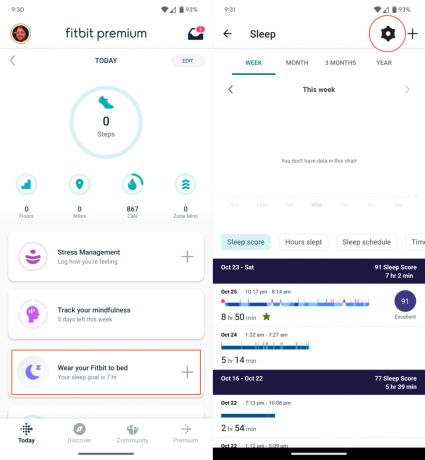
5. Кран Цель во время сна.
6. Введите часы и минуты, которые вы хотите установить в качестве цели.
7. Нажмите ХОРОШО кнопка.
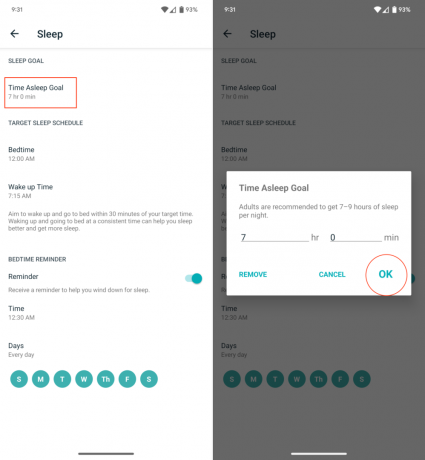
8. Под Целевой график сна раздел, нажмите Перед сном.
9. Установите время, в которое вы хотите ложиться спать каждый день.
10. Кран ХОРОШО.
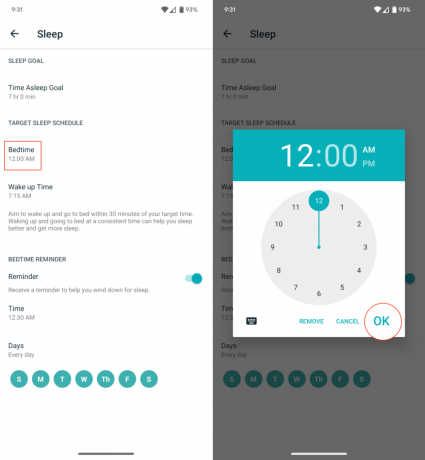
11. Кран Время пробуждения.
12. Установите время, в которое вы хотите просыпаться каждый день.
13. Кран ХОРОШО.
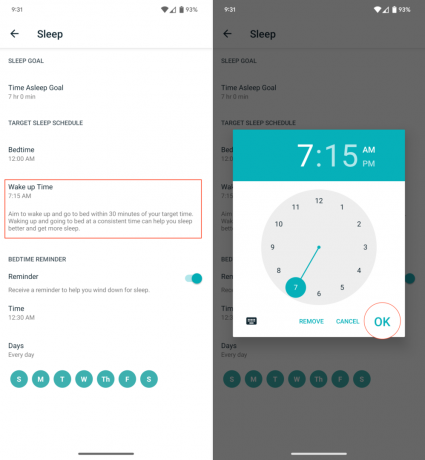
Хотя это создает расписание сна для вас и ваших Pixel Watch, приложение Fitbit также предлагает возможность устанавливать напоминания о том, когда вы должны начать сворачиваться. Все это доступно на странице «Настройки сна», на которую мы перешли выше.
1. Под Напоминание перед сном коснитесь переключателя рядом с Напоминание к На позиция.
2. Кран Время.
3. Установите время, когда вы хотите получать уведомления.
4. Под Дни выберите дни, в которые вы хотите активировать напоминание перед сном.
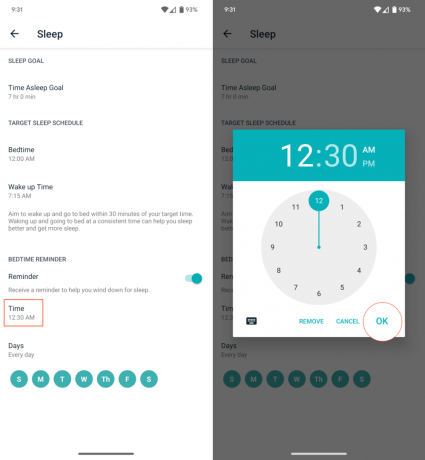
Просмотрите данные о сне
1. нажмите корона на ваших часах Pixel.
2. Прокрутите вниз и коснитесь Фитбит сегодня.
3. Прокрутите до самого низа и коснитесь Спать карта.
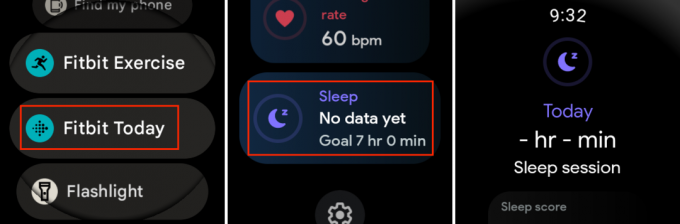
Отсюда ваши Pixel Watch покажут вам наиболее важную информацию, связанную со сном предыдущей ночи. Это включает в себя то, как долго вы спали, ваш общий балл сна, а также различные стадии сна, которые вы испытали в течение ночи. Например, вы сможете увидеть, сколько времени вам удалось проспать в фазе быстрого, глубокого и легкого сна, а также узнать, как долго вы бодрствовали.
Доступ к этой информации также можно получить, фактически не открывая приложение Fitbit Today на часах Pixel Watch. Вместо этого есть плитка сна, которая включена по умолчанию, что позволяет вам проводить пальцем влево от основного циферблата, пока не появится плитка. Затем вы можете просмотреть те же фрагменты информации, как если бы вы открыли Fitbit Today.
Поскольку все данные отслеживания вашего здоровья и физической формы обрабатываются приложением Fitbit, это также означает, что вы можете просматривать данные о сне со своего телефона.
1. Открой Фитбит приложение на телефоне, подключенном к часам Pixel Watch.
2. На нижней панели инструментов коснитесь значка Сегодня вкладка
3. Прокрутите вниз и коснитесь Спать плитка (вероятно, помеченная как Носите Fitbit в постели).
Как и следовало ожидать, вы можете получить доступ к гораздо большему количеству данных из приложения на своем телефоне, а не просто просматривать информацию на своих Pixel Watch. Со своего телефона вы можете получить обзор отслеживания сна за последнюю неделю, месяц, три месяца и год. Есть также кнопки для переключения между различными показателями — оценка сна, количество часов сна, расписание сна и время в стадиях сна.

Под графиком вы можете просмотреть самые последние записанные сеансы отслеживания сна. И нажав на каждый из них, вы получите более подробную информацию, начиная с вашей оценки сна вверху.

Есть три раздела — «Время сна», «Глубокий и быстрый сон» и «Восстановление», каждый из которых можно расширить, чтобы увидеть еще больше информации, чем вы могли ожидать. Например, Реставрация В этом разделе показана частота сердечных сокращений во сне, «оценочное изменение содержания кислорода» и продолжительность беспокойства в течение ночи.
Отслеживание сна выполняется автоматически
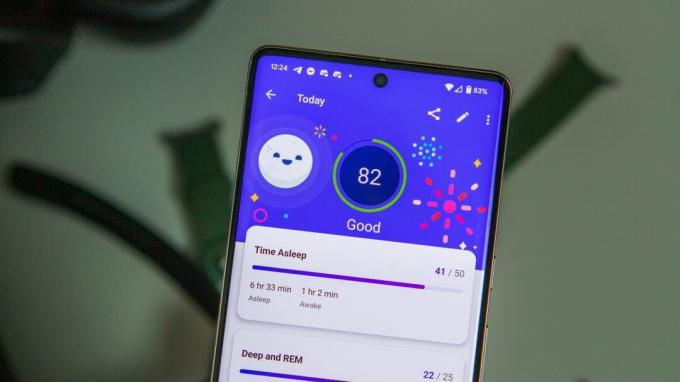
Когда дело доходит до желания отслеживать сон с помощью Google Pixel Watch, мы понимаем, что есть небольшие сомнения, учитывая, что все делается автоматически. Однако это еще одна причина, по которой глубокая интеграция Fitbit с Pixel Watch имеет смысл. На данный момент Fitbit предлагает возможность отслеживать ваш сон в течение многих лет, поэтому Google принял сознательное решение позволить Fitbit управлять функциями отслеживания здоровья своих первых умных часов.
Еще одна вещь, на которую мы хотели бы обратить внимание, это то, что, хотя хорошо иметь умные часы, способные отслеживать ваш сон, это не самый точный метод. Это не удар по Pixel Watch или любым другим умным часам, но эти устройства не предназначены для полной замены сертифицированное медицинское оборудование. Если вы заметили, что что-то не так с вами или вашими данными, обратитесь к медицинскому работнику, а не полагайтесь только на сами умные часы.

Гугл Пиксель Часы
Не только для уведомлений
Pixel Watch — это новейшие смарт-часы, предлагающие отличные возможности отслеживания состояния здоровья и фитнеса на вашем запястье. Теперь вы можете следить за всем: от тренировок до того, насколько хорошо вы спали, и многого другого.
